本ページ内には広告が含まれます
ここではiPadを東京メトロ駅(Metro_Free_Wi-Fi)で無料Wi-Fi接続する方法を紹介しています。
![]() 「Metro_Free_Wi-Fi」は東京メトロの主要108駅で利用可能な、無料の公衆無線LANサービス(フリーWi-Fiスポット)です。「Metro_Free_Wi-Fi」は「Japan Connected-free Wi-Fi」アプリを利用することで簡単にインターネット接続することが可能で、1回180分まで1日何回でも利用することが可能です。
「Metro_Free_Wi-Fi」は東京メトロの主要108駅で利用可能な、無料の公衆無線LANサービス(フリーWi-Fiスポット)です。「Metro_Free_Wi-Fi」は「Japan Connected-free Wi-Fi」アプリを利用することで簡単にインターネット接続することが可能で、1回180分まで1日何回でも利用することが可能です。
* 「Metro_Free_Wi-Fi」では「Japan Connected-free Wi-Fi」アプリを利用せずに、メールアドレスの登録のみでインターネット接続することも可能です。
目次:
![]() 「Metro_Free_Wi-Fi」が利用できる駅
「Metro_Free_Wi-Fi」が利用できる駅
![]() 「Japan Connected-free Wi-Fi」アプリでiPadを無料インターネット接続する
「Japan Connected-free Wi-Fi」アプリでiPadを無料インターネット接続する
![]() 「Japan Connected-free Wi-Fi」アプリなしでiPadを無料インターネット接続する
「Japan Connected-free Wi-Fi」アプリなしでiPadを無料インターネット接続する
「Metro_Free_Wi-Fi」は東京メトロの主要駅(108駅)で利用可能です。

![]() 「Metro_Free_Wi-Fi」が利用できる主な都営地下鉄の駅
「Metro_Free_Wi-Fi」が利用できる主な都営地下鉄の駅
「Metro_Free_Wi-Fi」が利用可能な駅は下記の通りです。無料Wi-Fiサービスが利用可能な都営地下鉄/東京メトロの駅一覧は公式サイトにてご確認ください。
無料アプリ「Japan Connected-free Wi-Fi」を利用して、iPad Air/iPad miniを「Metro_Free_Wi-Fi」にWi-Fi接続します。
1. iPadで「Japan Connected-free Wi-Fi」アプリをダウンロードする
「Japan Connected-free Wi-Fi」アプリは1度の利用登録で複数の無料Wi-Fiサービスに接続可能になるアプリです。「Japan Connected-free Wi-Fi」アプリで利用登録していない場合は、App Storeからダウンロード・利用登録が必要になります。
「Japan Connected-free Wi-Fi」アプリの登録方法については「iPadでの"Japan Connected-free Wi-Fi"アプリの使い方と設定方法」をご覧ください。

2. iPadで「Japan Connected-free Wi-Fi」アプリの利用登録をする
iPad Air/iPad miniにダウンロードした「Japan Connected-free Wi-Fi」アプリを起動すると、利用登録画面が表示されます。メールアドレスなどの必要情報を入力・登録します。
* 「Japan Connected-free Wi-Fi」アプリでの利用登録は初回のみとなります。利用登録を完了すると複数の無料Wi-Fiサービスで、アプリ経由でWi-Fi接続することが可能になります。
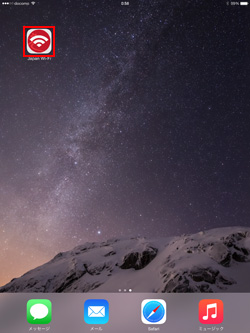
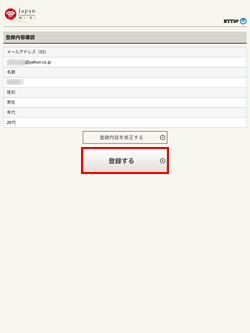
3. 東京メトロの駅でiPadの設定画面から「Metro_Free_Wi-Fi」を選択する
「Metro_Free_Wi-Fi」が利用可能な東京メトロの駅で、iPad Air/iPad miniの「設定」画面からWi-Fiを"オン"にし、ネットワーク名(SSID)「Metro_Free_Wi-Fi」をタップして選択します。
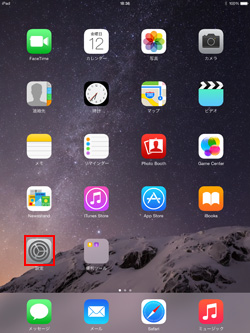
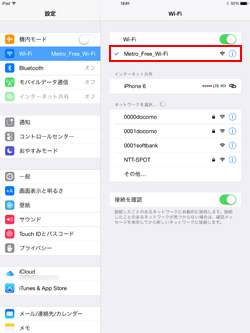
4. 「Japan Connected-free Wi-Fi」アプリを起動する
iPad Air/iPad miniが「Metro_Free_Wi-Fi」に接続された後、「Japan Connected-free Wi-Fi」アプリを起動します。トップ画面から「インターネット接続へ」をタップします。
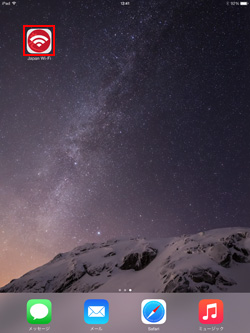
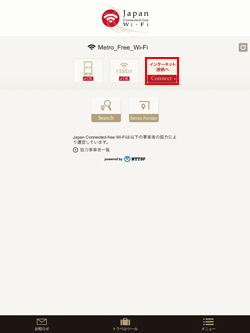
5. iPad Air/iPad miniがインターネットに接続される
iPad Air/iPad miniがインターネット接続されます。「インターネットへ」をタップすることで、「Safari」アプリを起動することができます。
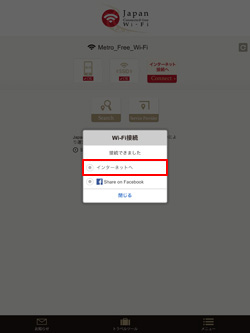
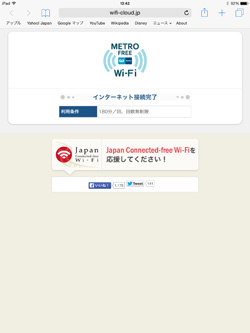
「Japan Connected-free Wi-Fi」アプリを利用せずにiPad Air/iPad miniを「Metro_Free_Wi-Fi」に無料Wi-Fi(インターネット)接続します。
1. 「Wi-Fi」設定画面で「Metro_Free_Wi-Fi」を選択する
「Metro_Free_Wi-Fi」が利用可能な東京メトロの駅で、iPad Air/iPad miniの「設定」画面からWi-Fiを"オン"にし、ネットワーク名(SSID)「Metro_Free_Wi-Fi」を選択します。
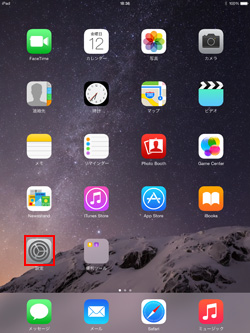
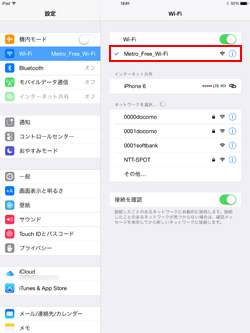
2. 「Metro_Free_Wi-Fi」に接続後「Safari」を起動する
iPad Air/iPad miniが「Metro_Free_Wi-Fi」に接続された後、「Safari」アプリを起動します。「Metro_Free_Wi-Fi」のエントリーページが表示されるので、「Access the internet here.」をタップします。
* 英語のエントリーページが表示されます。日本語への切り替えはできません。
* 「Safari」を起動しても「Metro_Free_Wi-Fi」のエントリーページが表示されない場合は、「更新」アイコンをタップするか、任意のブックマークをタップします。
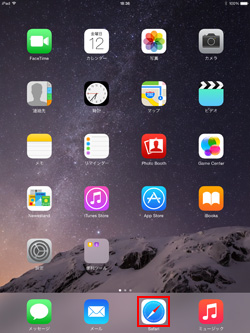
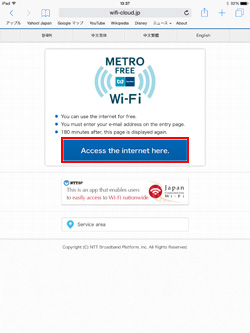
3. 「利用規約(Terms of Service)」を確認し同意する
初めて利用する際には、メールアドレスの登録が必要になります。「Register now」をタップし、"利用規約(Terms of Service)"を確認、「I agree」をタップします。
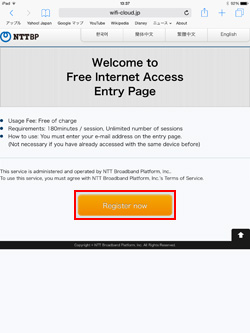
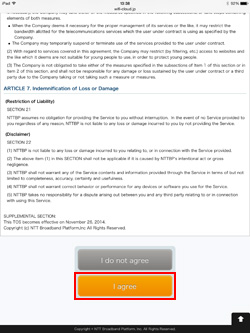
4. 「利用登録(User entry)」画面でメールアドレスを登録する
「利用登録(User entry)」画面で"メールアドレス"を入力します。確認画面で"メールアドレス"を確認し、「Register」をタップします。
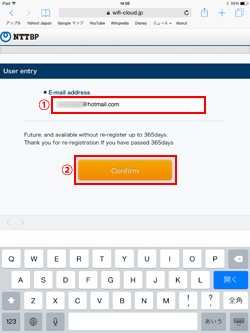
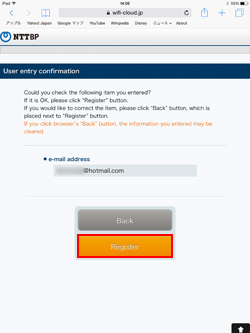
5. セキュリティ(Warring Security level etc.)について同意する
"セキュリティ(Warring Security level etc.)"の確認後、「I agree」をタップすることで、iPad Air/iPad miniが無料インターネットに接続されます。1回につき180分まで/1日何回でも、無料インターネット接続することが可能です。
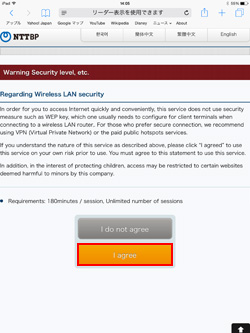
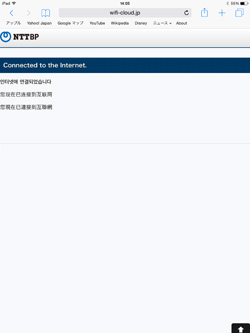
![]() 関連情報
関連情報
【Amazon】人気のiPhoneランキング
更新日時:2024/4/3 21:00
【Amazon】人気のKindleマンガ
更新日時:2024/4/3 21:00